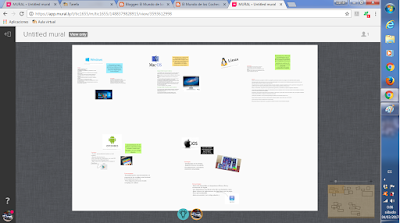Después de hacer un gran trabajo en Google Drive donde todos los participantes pueden editar a la vez y, luego pasar ese trabajo a Libre Office, puedo decir que Google a vuelto ha ganar la batalla.
 Desde luego en Drive a parte de editar varias personas puedes añadir hipervínculos que se abren mucho más rápido que en Libre Office. También debemos decir que ambos los dos son gratuítos.
Desde luego en Drive a parte de editar varias personas puedes añadir hipervínculos que se abren mucho más rápido que en Libre Office. También debemos decir que ambos los dos son gratuítos.- Documentos de Google lo es si tienes cuenta de google, es decir, un correo de Gmail.
- Libre Office si lo descargas en tu ordenador.
Además los dos procesadores se pueden descargar en un móvil o tablet, que es algo que se agradece. Imagen de Klaralaumen, en Pixabay, con licencia CC0
Inicialmente mi equipo y yo trabajos en Google Drive, por la comodidad de trabajar todos a la vez, de ver lo que hacía cada uno, de poder corregir lo de los demás, etc. Pero después, al pasar el trabajo a Libre Office fue un desastre. Las fotos se movieron de una página a otra, el texto no aparecía con espacios que eran imposibles de quitar, había líneas grises, palabras partidas por la mitad, no aparecían algunos fragmentos,..., en resumen, una locura que fue difícil de arreglar, pero al final quedó mas o menos. Yo diría que tirando a menos, pero bueno.
En cuanto a la corrección ortográfica me quedo con la de Libre Office, ya que la google es un poco mala, porque los verbos compuestos o los futuros no los corrige, los marca como mal o los corrige mal. Pero sin embargo en Libre Office esto no pasa tanto, sino que los verbos compuestos sí los reconoce y corrige bien.
Libre Office ofrece 2 paquetes al descargarlo, el estándar y el personalizado. Yo escogí el personalizado, en el cuál puedes elegir los idiomas para descargar. Yo elegí el castellano, el gallego, que lo corrige muchísimo mejor que el de Google, y el inglés británico.
El hombre de talento es naturalmente inclinado a la crítica, porque ve más cosas que los otros hombres y las ve mejor.
Montesquieu
Haciendo una valoración final, cada procesador debe ser utilizado para ocasión. Así que no os recomiendo hacer trabajos en Drive y luego pasarlos a Libre Office, pero sí os recomiendo hacer trabajos en Libre Office, porque así os aseguraréis que la corrección ortográfica va bastante bien y, que este tiene diversas funciones que Documentos de Google no tiene. Lo que sí hecho en falta en Libre Office es una barra buscadora de funciones como la de Drive.
En fin, os recomiendo que utilicéis Libre Office para todo, y que no utilicéis Documentos de Google sólo cuando sea estrictamente necesario.
Aquí os dejo mi trabajo hecho en Googl Drive: (Perdón si se movieron algunas cosas del trabajo, que yo creo que sí, al embeber el documento).
PDF de Google dive.